So extrahieren Sie Inhalte aus ZIP-Dateien mit Android und erstellen ZIP-Dateien und Ordner mit der RAR-Anwendung, die im Google Play Store installiert werden kann
Ö Reißverschluss ist das beliebteste Dateiformat zum Organisieren von Metadaten durch verlustfreie Komprimierung. Andere beliebte Dateien sind
RAR, 7Z, TAR, JAR, ISOusw…
Ö Windows-Betriebssystem Sie haben ein
natives Tool um den Inhalt der Dateien zu extrahieren
Reißverschluss und Dateien iso. Sie haben es nicht zu erschaffen Reißverschluss von Dateien und Ordnern. Sie können jedoch die kostenlose App nutzen
7-ZIP
was auch unterstützt Linux.
Wann Dateien verwaltet werden sollen Reißverschluss Von mobilen Geräten aus gibt es mehr Schwierigkeiten, die jedoch mit speziellen kostenlosen Anwendungen überwunden werden können, die es uns ermöglichen, Dateien zu verwalten
Reißverschluss von mobilen Geräten mehr oder weniger wie Desktop-Computer. Wir können dann den Inhalt von a extrahieren Reißverschluss aber auch erstellen aus Datei UND
Ordner.
Ich persönlich empfehle die App RAR wird von demselben Softwareunternehmen vertrieben, das das Programm erstellt hat
WinRAR. Die App RAR
kann kostenlos installiert werden von Google-App-Store. Alternativ können Sie die App installieren
WinZip Zip-Entpacktoolebenfalls kostenlos, aber mit Werbung und In-App-Käufen.
wer Geräte nutzt iOS kann die App nutzen iZip – Zip UnZip UnRar
pro iPad kostenlos mit In-App Käufe.
Die App RAR Stattdessen enthält es keine Werbung. Nach dem Öffnen erscheint jedoch ein Popup-Fenster, das uns einlädt, Unterstützer des Projekts zu werden, indem wir ein Abonnement abschließen 1,19 € pro Jahr. Schließen Sie einfach das Popup und Sie können die App weiter verwenden. Wenn Sie sich nicht anmelden, wird das Popup weiterhin jedes Mal angezeigt, wenn Sie es öffnen.
auf meiner gepostet
Youtube Kanal
eine Anleitung zum Extrahieren von Inhalten Reißverschluss und sie aus Dateien und Ordnern zu erstellen.
Wenn auf unserem Mobilgerät Android wir haben eine Datei
Reißverschluss Wir können den Inhalt öffnen und anzeigen.
Beim ersten Öffnen der App RAR es ist notwendig zu geben
Zustimmung zum Zugriff auf alle Dateien.
SO EXTRAHIEREN SIE DEN INHALT EINER ZIP-DATEI MIT RAR
Innen Heim aus der Bewerbung RAR Der Ordner anwesend in
Speicher
des Geräts. Über das Menü in der oberen linken Ecke können Sie einen anderen Pfad auswählen, z. B. den von a
USB Stick
verbunden mit OTG.
Sie können auf drücken 1 Sekunde in der Datei Reißverschluss um das Kontextmenü anzuzeigen oder klicken Sie auf die Schaltfläche mit dem Pfeil.
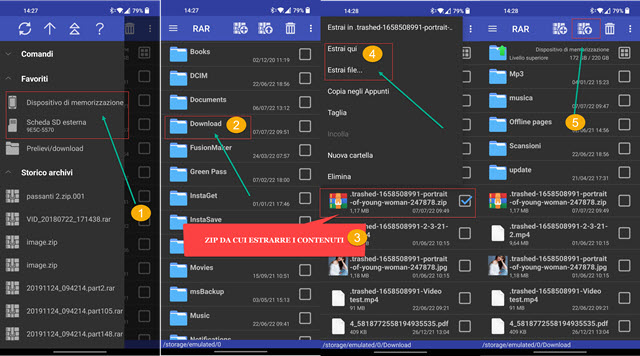
Gehen Sie im Kontextmenü zu Hier entpacken um den Inhalt im selben Ordner und in zu extrahieren Dateien extrahieren … anstatt die Dateien in einen Ordner Ihrer Wahl zu extrahieren. Das Klicken auf die Pfeilschaltfläche ist wie eine Auswahl Datei extrahieren …
Dadurch wird ein neuer Bildschirm geöffnet, in dem Sie optional einige Einstellungen markieren können oder nicht.

Sie können a überprüfen Fragen Sie vor dem Austausch nachfür
Ersetzen Sie ohne zu fragenfür
Vorhandene Dateien überspringenfür
Beschädigte Dateien aufbewahrenfür Extrahieren Sie die Pfade nicht es ist bei
Sehen Sie sich die extrahierten Dateien an.
Nur die letzte Option ist standardmäßig markiert. Der Zielpfad befindet sich in dem Ordner, in dem er sich befindet REISSVERSCHLUSS, in einem Unterordner mit dem Dateinamen. es kann geändert werden
Weg zum Ziel, aufsteigen Durchsuchen, UND
Vorname indem Sie ihn in das entsprechende Feld eingeben. Wir folgen dann OK und der Ordner mit dem Inhalt von
Reißverschluss.
SO ERSTELLEN SIE EINE ZIP-Datei AUS EINER DATEI UND EINEM ORDNER
ein ... Erstellen Reißverschluss einer Datei setzt die Notwendigkeit voraus, diese beim Erstellen einer Datei zu komprimieren Reißverschluss aus einem Ordner kommt häufiger vor und ist nützlich, wenn Sie möchten
mehrere Dateien teilen pro
teile nur einendas ist es Reißverschluss.
Da die Schritte zum Erstellen eines Reißverschluss von einem
Datei ist das Gleiche, als würde man es aus a erstellen
Ordner, Ich werde nur diesen zweiten Fall zeigen und für diejenigen, die weitere Details benötigen, auf das eingebettete Video verweisen.
Sie wählen den Ordner aus „Reißverschluss„Dann drücken Sie Ihren Finger, um das anzuzeigen
Speisekarte oder Sie gehen auf den Button Mehr.
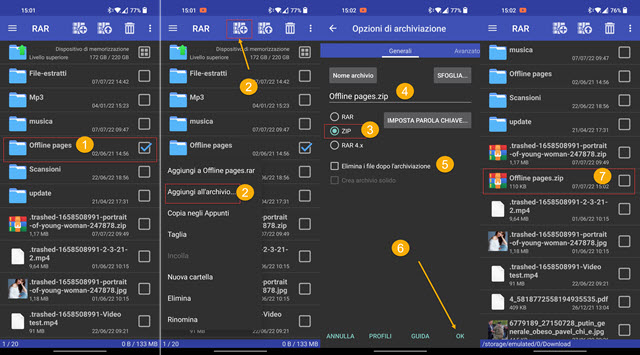
Im Menü gibt es die Möglichkeit, eine Datei zu erstellen RAR beim Erstellen eines Reißverschluss du musst auswählen
Zur Datei hinzufügen… Dadurch wird dasselbe Fenster geöffnet, das durch Klicken auf die Schaltfläche geöffnet würde Mehr. Sie wählen das Format aus Reißverschluss dann können Sie das auswählen
Ausgabeordner betreten Durchsuchen UND
den Namen ändern der Datei.
Optional können Sie auch Verschlüsseln Sie die ZIP-Datei
aufsteigen Schlüsselwort festlegen. Wir folgen dann
OK
und es wird dem ausgewählten Zielordner hinzugefügt Reißverschluss. Der ursprüngliche Ordner bleibt erhalten, wenn wir ihn nicht markiert haben
Dateien nach der Archivierung löschen. mit der App
RAR
Du kannst auch zu teilen lange Videos, mit denen man sie verschicken kann
WhatsApp.
